
2024年モデルのMacBook Airは先代のM2モデルと同じ筐体に新世代のM3チップを搭載して性能が強化されて、画面を閉じた状態なら外部モニターを2枚表示が可能に。
正直、外部ポートが少ないので使いどころが難しいですがシチュエーションによってはメインで使えるスペックになったMacBook Airといってもいいでしょう。
この記事ではMacBook Air(M3)をレビューしています。実際に使ってどうなのかメリット、デメリットも書いたので参考にしてみてください。
- 本体が薄く軽くて持ち運びしやすい
- 13.6インチと15.3インチの2種類から選べる
- メモリ8GBでもそれなりに動作する
- バッテリー持ちが良くなった(動画再生)
- クラムシェルモードで外部モニター2つに対応
- クラムシエルモードでも音が籠らない
- MagSafe 3による充電に対応
- 120Hzリフレッシュレートに非対応
- 先代のM2からM3の変化は乏しい
- 8GBメモリは急激な負荷で処理が追いつかない
- USB-Cポートが2つと少ない
MacBook Air(M3)の特徴
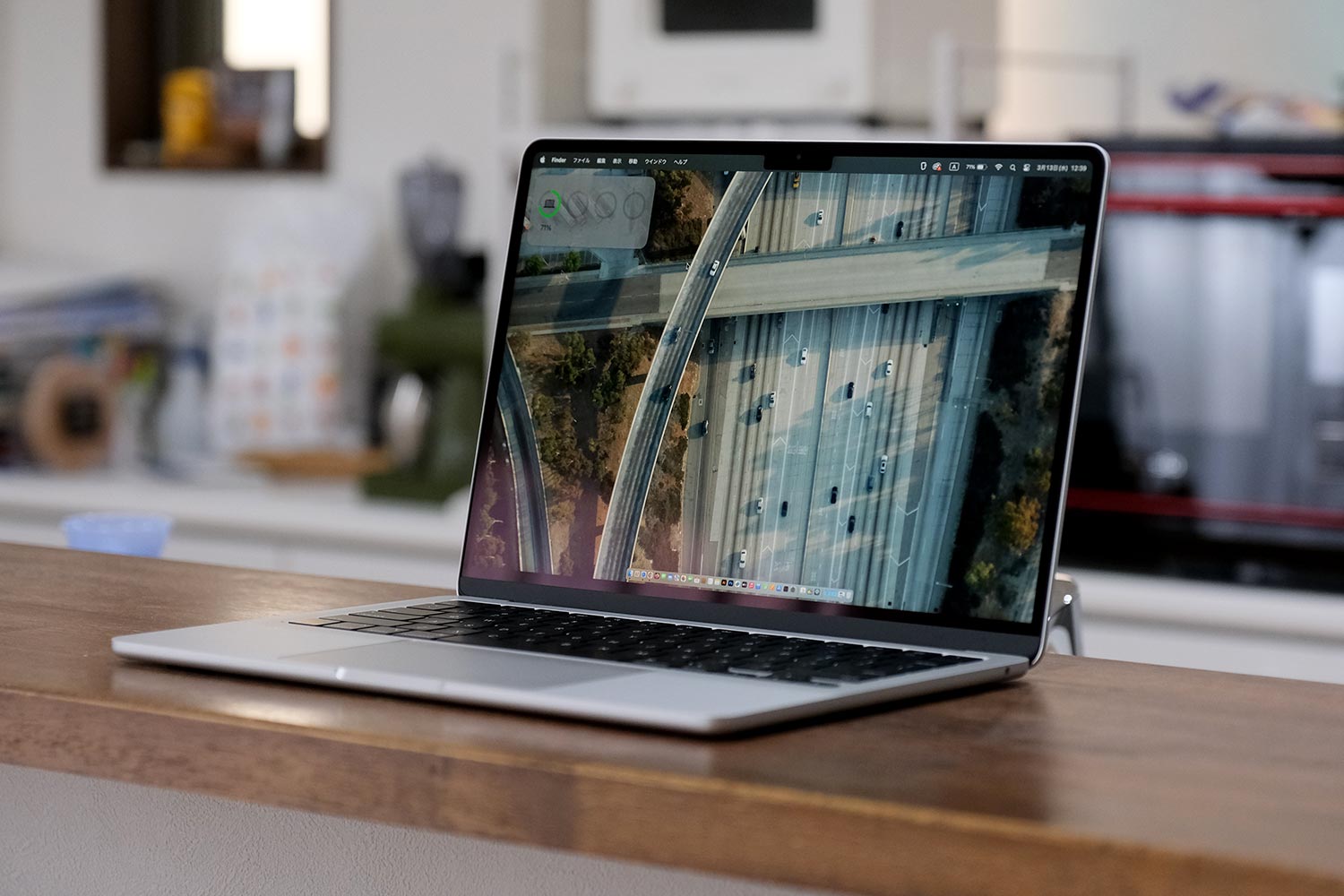
- 13.6インチ Liquid Retinaディスプレイ
- 解像度:2,560 × 1,664ピクセル
- SoC:M3チップ(8CPU + 8 / 10GPU)
- メインメモリ:8 / 16 / 24GB
- ストレージ:256GB〜2TB
- 生体認証:指紋認証(Touch ID)
- キーボード:フルハイトファンクションキー付き
- ポート:MagSafe 3、USB-C(Thunderbolt 3)× 2
- オーディオ:ステレオ、3.5mmヘッドフォンジャック
- 色:スターライト、シルバー、ミッドナイト、スペースグレイ
- サイズ:304 × 215 × 11.3 mm、1.24kg
- 端末価格:164,800円〜
- 発売日:2024年3月4日(金)
MacBook Air(M3)はSoCにAppleシリコン・M3を搭載した第3世代モデルで画面サイズは13.6インチを採用し筐体は先代のM2モデルと同じモノを採用しています。

パッと見でM3なのかM2モデルなのか判別できないのは旧型を使ってる人から見ると嬉しいですが、ほんと、同じなのでM2から乗り換えるメリットは少ないとも言えます。
とはいえ、M3モデルは新しく画面を閉じた状態のクラムシェルモードで外部モニターを最大2枚まで出力が可能になり使い勝手が向上しています。

外部ポートが少ないのでメインで使うには一工夫が必要ではありますがネイティブでマルチモニター環境を構築できるようになったのは大きな進化となっています。
MacBook Air(M3)レビュー
本体デザイン:先代と同じ
MacBook Air(M3)の筐体デザインは先代と同じです。
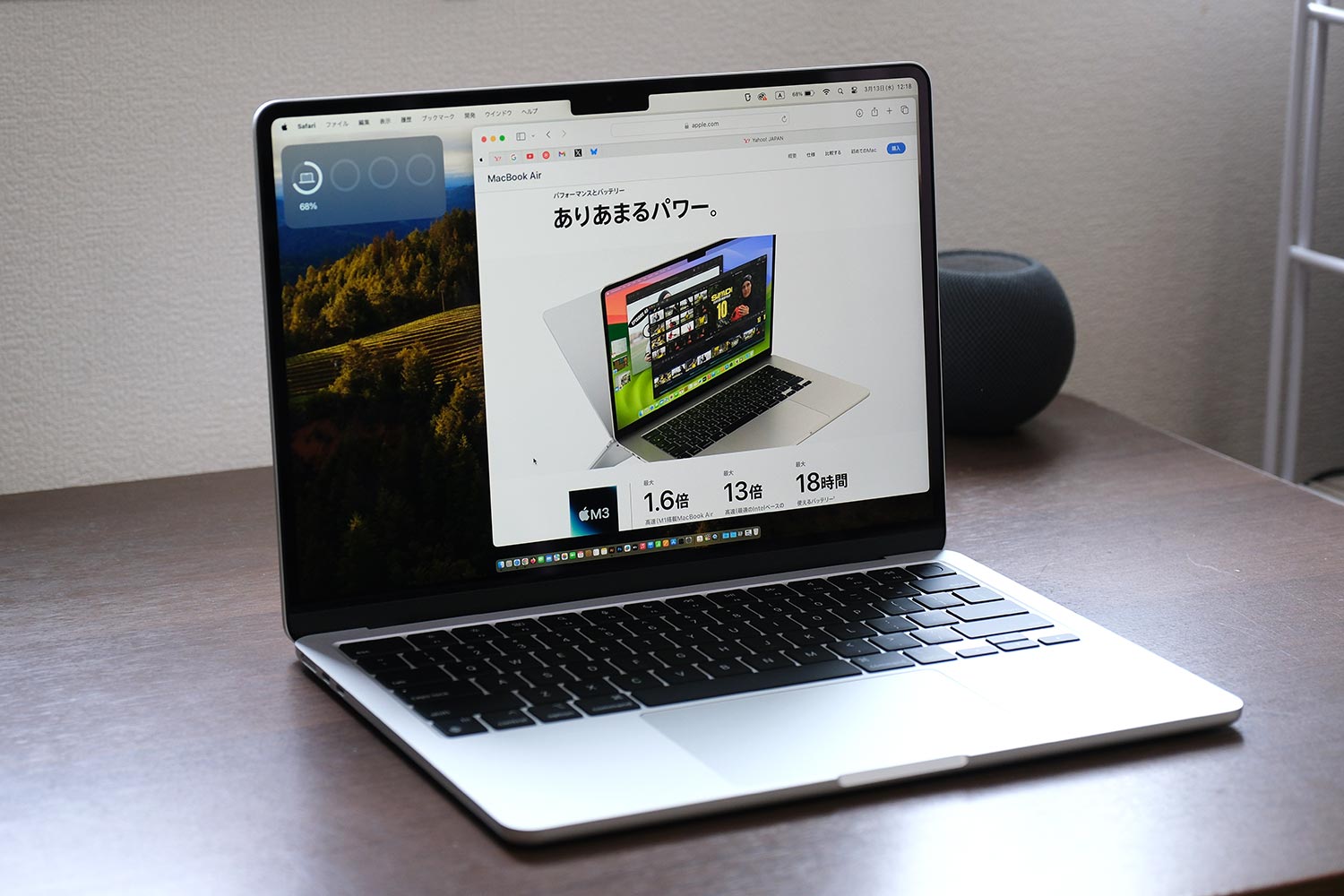
「Air」といえば先細りしたウェッジシェイプデザインがお馴染みですが本体厚みが統一された一般的なデザインで本体サイズも(304 × 215 × 11.3 mm)、重量は 1.24kg と同じです。


見た感じは「Air」という雰囲気はないですが本体厚みが11.3mmで本体重量が1.24kgとM1モデルよりも薄くて軽いので持ち運びはしやすいサイズ感に仕上がっています。

先細りしてないデザインなのでディスプレイ側に重心が傾きM1モデルよりも画面を開いて持つと軽いので、画面を開いた状態で持ち運びする場合は安定感があって使いやすいです。
内蔵スピーカーは4スピーカーシステムを採用しヒンジ部分の隣に穴から音が流れる感じで開いた状態だと画面に音が反射して広がるようなサウンドを楽しめます。


閉じた状態でもヒンジ部分の隙間からスピーカーの穴が見えるので音が籠ることなく音が鳴ってくれるのはMacBook Airならではです。
低音用のウーファーと高音用のツイーターを搭載してるので音質もこのサイズのノートブックPCにしては迫力があっていい音で音楽視聴が可能です。
30W USB-C電源アダプタ、USB-C充電ケーブル(2m)が同梱しています。

MacBook Air(M3)の本体カラーはシルバー、スターライト、スペースグレイ、ミッドナイトの4色あります。

なお、M3モデルのミッドナイトは指紋の付着を減らす酸化皮膜シールを採用してるため先代モデルよりも指紋が付着しにくくなっています。
実際にApple Storeに展示してあるミッドナイトモデルを確認してみましたが、たしかにM2モデルよりも指紋の付着が抑えられてるように見えます。


ただ、指紋付着がゼロになるわけではないので気になるならシルバー、スペースグレイ、スターライトを選ぶのがいいでしょう。
今回、レビューしてるのはシルバーとなっています。

MacBook Airといえば「シルバー」のイメージが強いのでやっぱり「Air」はこの色が好きですね。カッコいいです。
ディスプレイ:13.6インチで先代と同じ
MacBook Air(M3)は13.6インチサイズの液晶ディスプレイを搭載し、左右上のベゼルの幅は統一化されていてスッキリとした見た目となってます。
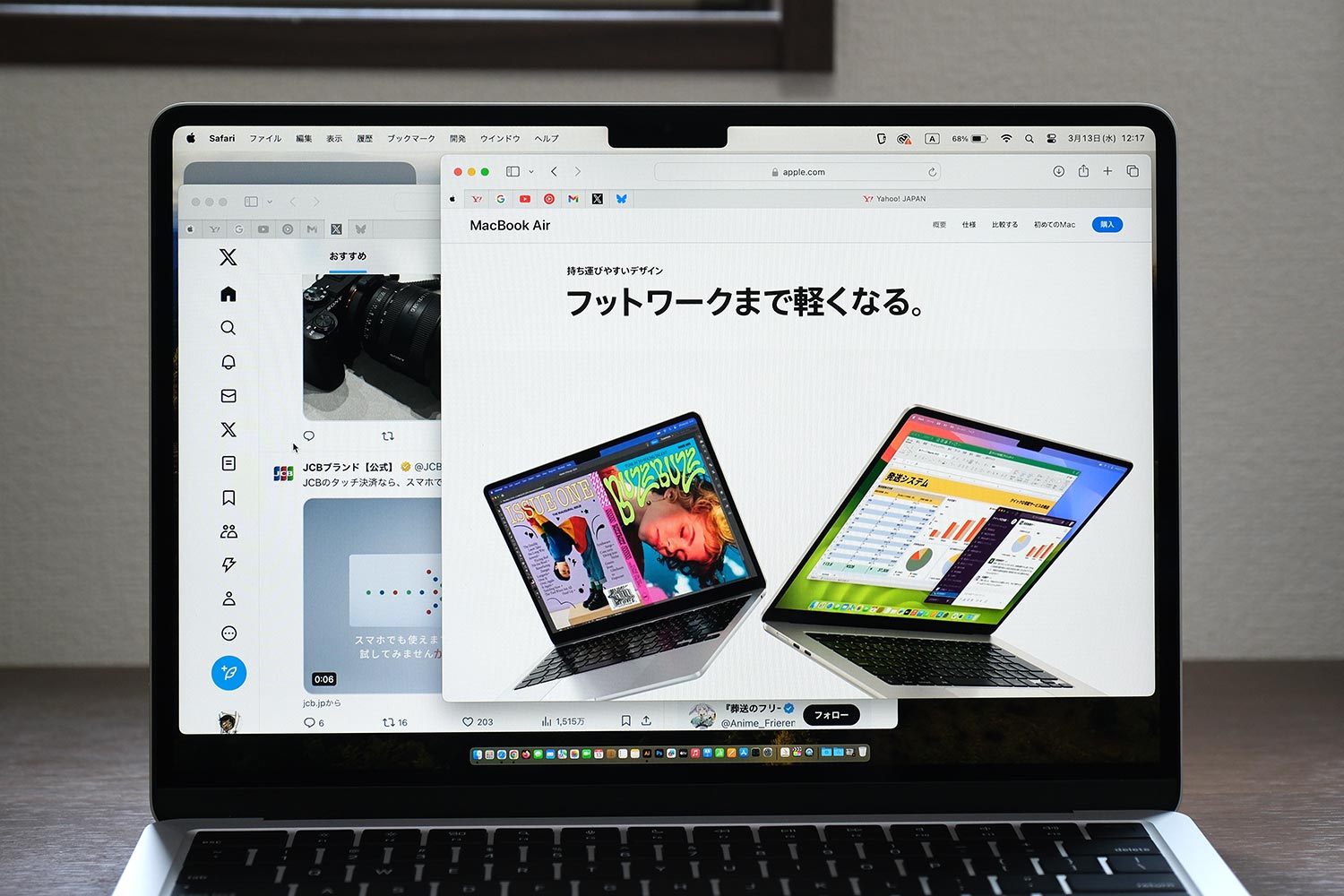
ディスプレイの解像度は2,560 × 1,664ピクセル(224ppi)、画面輝度は500nits、10億色対応(広色域P3)、True Toneテクノロジーに対応しています。
ディスプレイの仕様は先代のM2モデルと同じですね。13.6インチサイズは一般的な使用用途においては丁度使いやすい大きさで資料作成、ブログ執筆、動画編集も丁度使いやすいです。
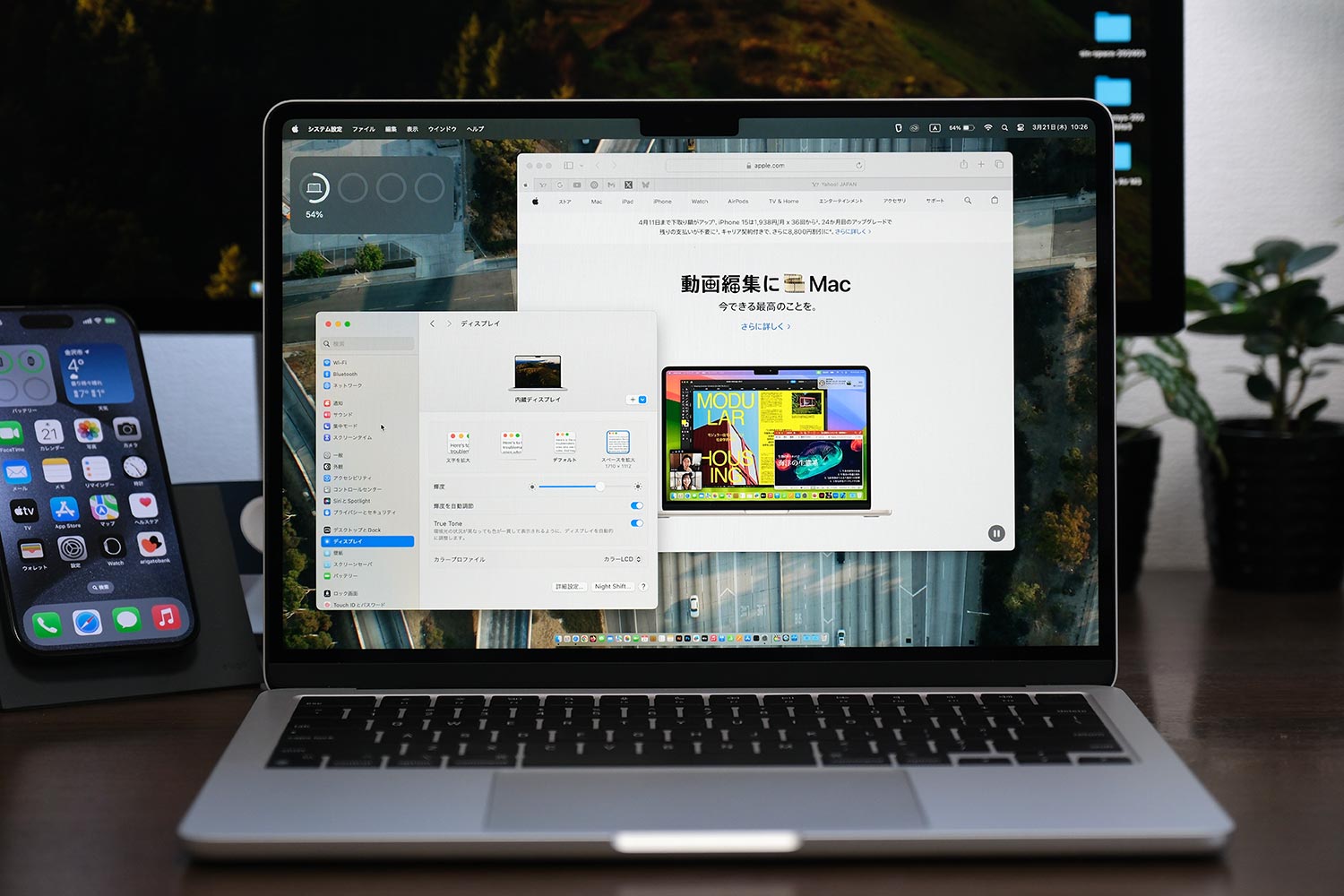
デザイン作業も可能でもし作業領域を広げたいなら「設定」の「ディスプレイ」から「スペースを拡大」に設定することでより広い画面で作業が可能です。
インカメラ部分はiPhoneのようなノッチスタイルを採用し表示領域が少し広くして表示領域をM1モデルよりも広がっています。

カメラが一つ搭載してるだけなのでパンチホール型でもいいような気がするのですが、いずれFace IDに対応する予定があるのでしょうか。
それとも、ノッチデザインにこだわってるのか。(iPhoneはノッチ廃止してDynamic Islandになったけど)いずれにしても少し勿体無いですよね。
キーボード:タイピングしやすい
キーボードはフルハイトのファンクションキーを採用したバックライト付きのMagic Keyboardを採用しています。(US配列のキーボードですがJIS配列もちゃんとありますので安心してください。)

キーの高さは先代のM2と同じでM1よりも薄いタイプのキートップで安定感のあるタイピングが可能です。個人的にはMacBook Pro 14インチ(M3)のキーよりも好きですね。

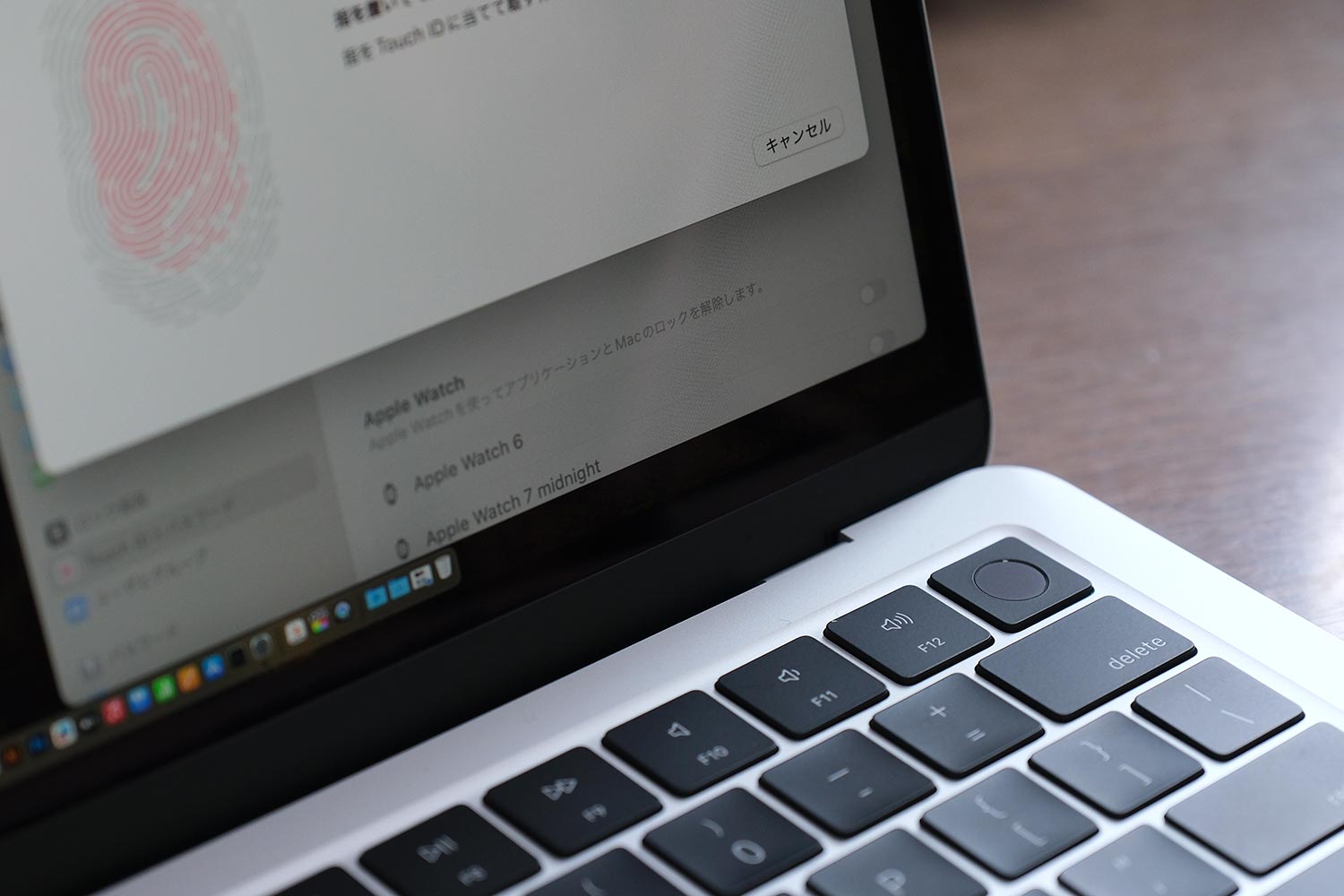
また、指紋認証のTouch IDを搭載してるので指を使って画面ロック解除、。パスワード管理、Apple Payの支払い手続きも可能となっています。
外部ポート:USB-Cの数が少ない
本体左側にMagSafe3、USB-C(Thunderbolt 3)が2ポート、本体右側に3.5mmヘッドフォンジャックを搭載しています。

磁力でくっ付く専用の充電ポートがあるので充電しながらもしっかりUSB-Cポートを使得るので外部モニター1台と外付けストレージを同時に接続して使えます。
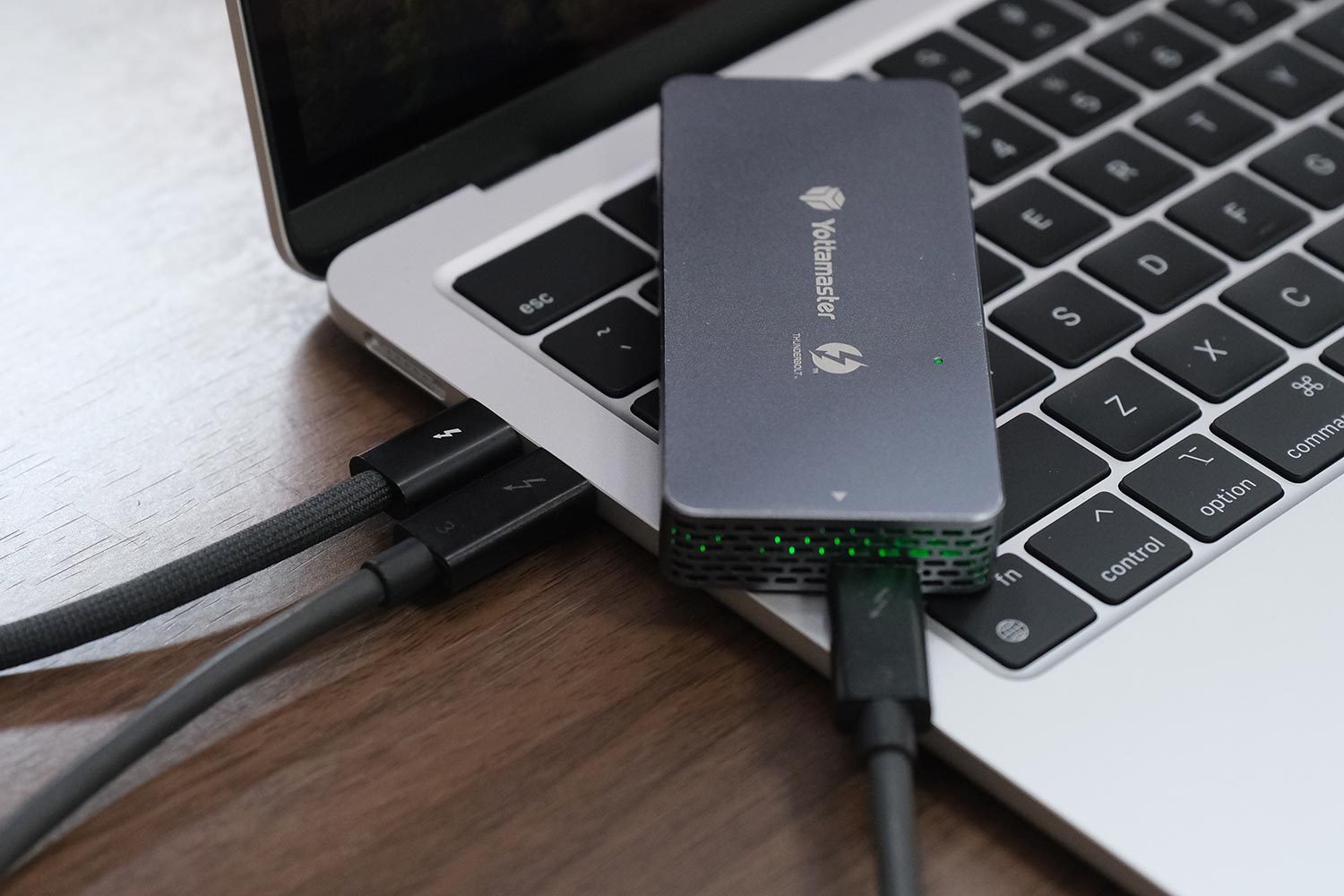

外部モニターを1台しか使わないならポートが2つあれば十分足りますが、MacBook Air(M3)は画面を閉じてクラムシェルモードで外部モニターの2台接続に対応したため2つのモニターを使う場合にポートが不足してしまいます。

外部モニター用に2つのUSB-Cポートを使うため外付けストレージやSDカードリーダーが使えなくなるのでメインマシンとして使うには致命的ではないでしょうか。

ドッキングステーション経由で出力もできなかったのでMacBook Air(M3)で外部モニターを2台表示するならDisplay Linkを使ってドッキングステーション経由で表示させるのがいいでしょう。
または、外部モニター側のポートに外付けストレージやドッキングステーションで拡張する手段もあります。(ただし、転送速度がネックになるので外付けストレージにデータを置いたまま作業するなどは難しいかもしれません。)
性能:M3チップでグラフィック性能が向上
MacBook Air(M3)はAppleシリコン第3世代のM3チップを搭載しています。8コアCPU(高性能4 + 高効率4)、8コアGPU(または10コアGPU)、16コアNeural Engineを内蔵しています。
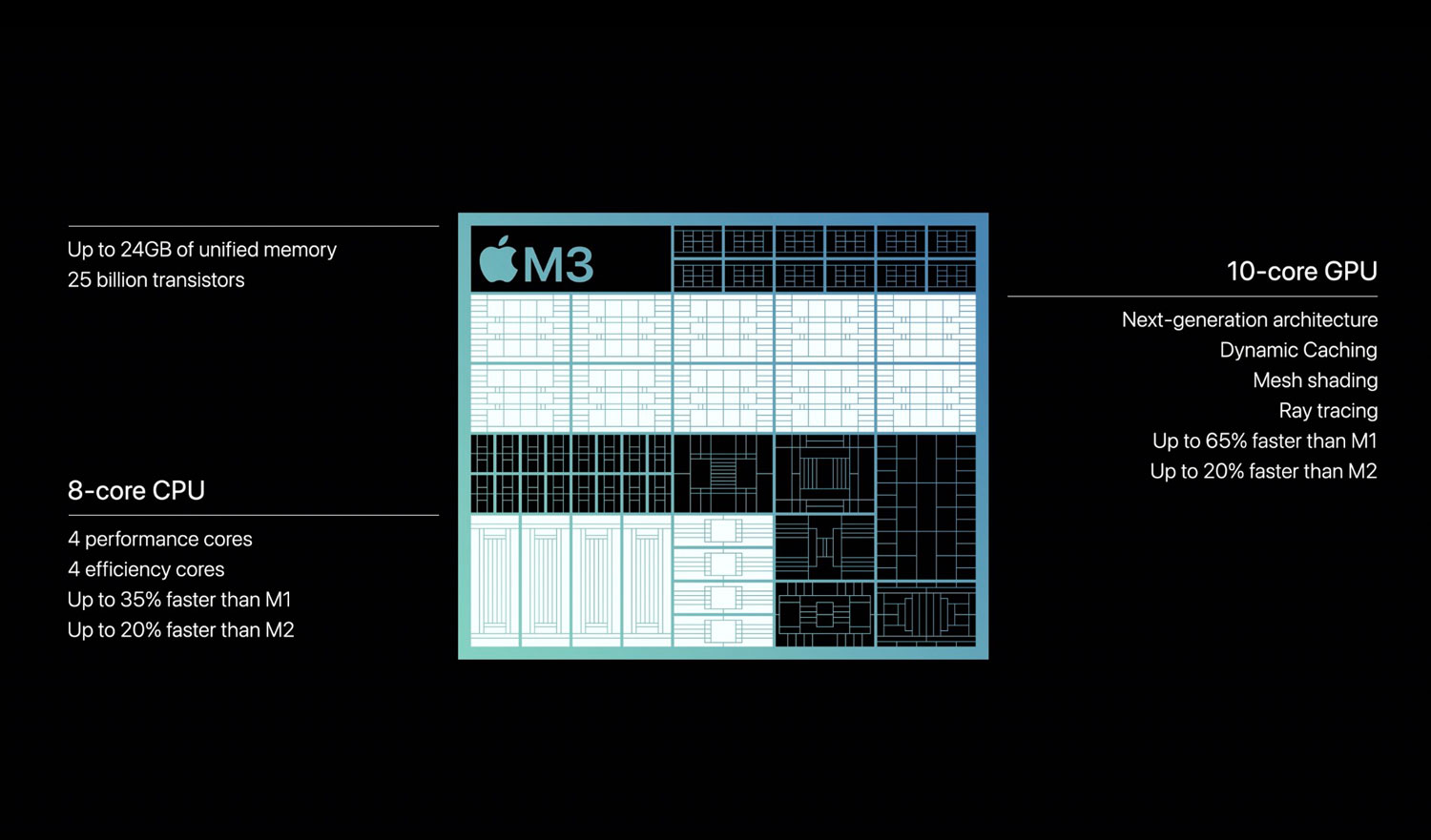
TSMCの3nmプロセスの250億個トランジスタで構成されて同じ電力レベルで比較して前世代のM2よりも高性能コアCPUが15%、高効率コアCPUが30%高速化しています。
Geekbench 6のスコアは以下のとおりです。CPUはシングルコアが20%ほど処理性能が向上してるおかげでマルチコアCPUも性能向上しています。
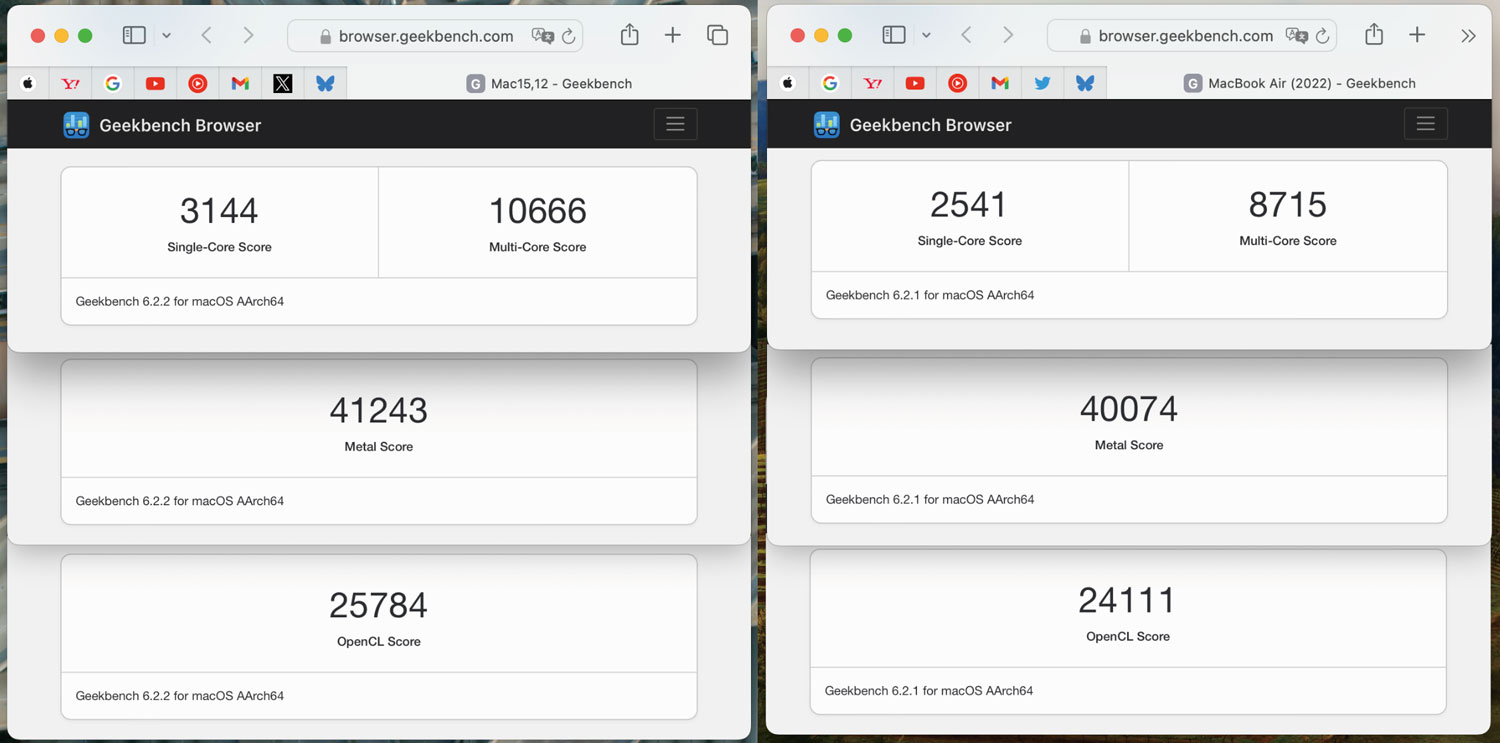
GPUの性能はさほど向上してないように見えますが、GPUのパフォーマンスを最適に割り当てる新アーキテクチャ・Dynamic Cachingによりグラフィック周りのメモリを効率良く使えるようになったようです。
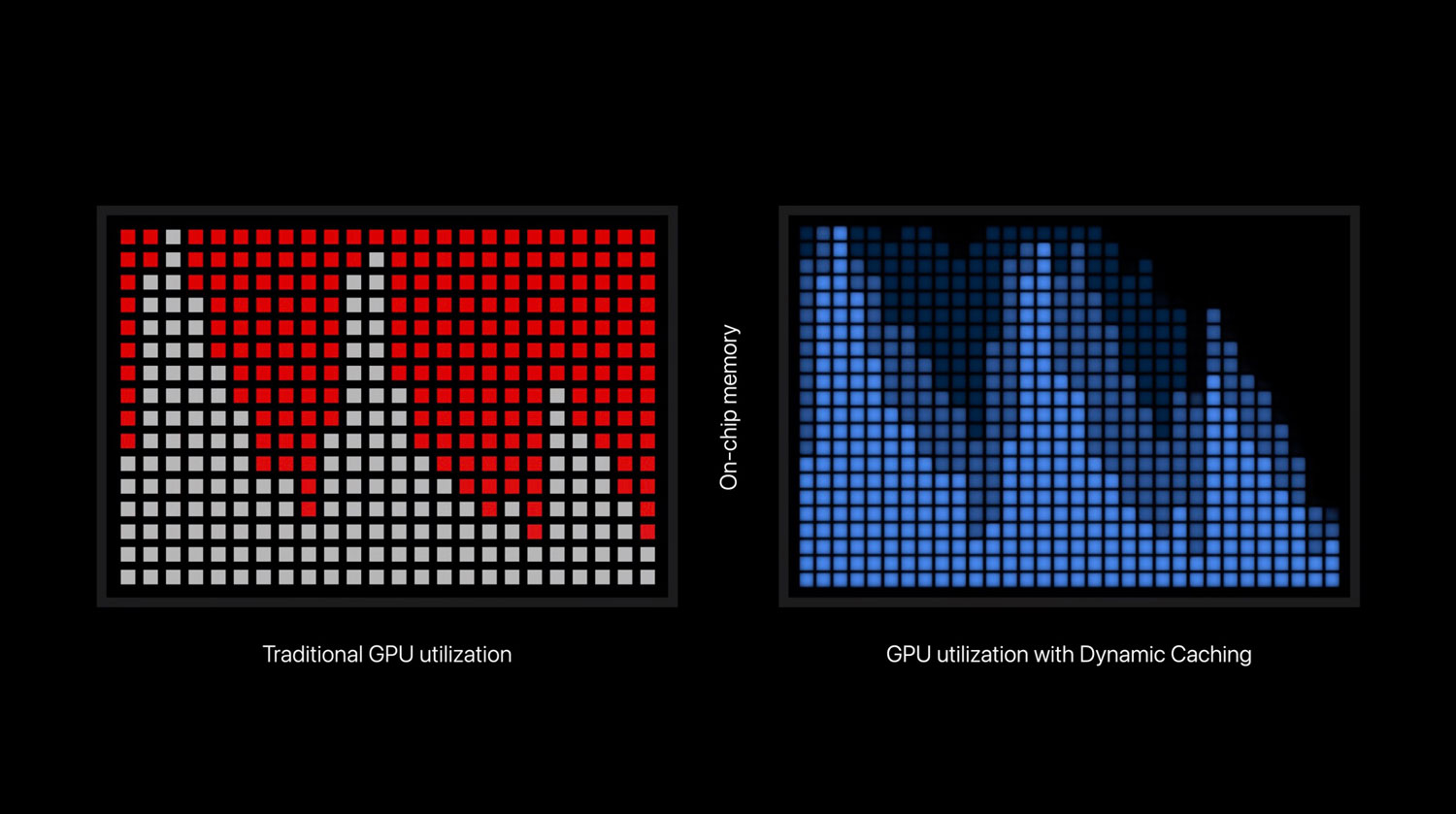
他にもハードウェアアクセラレーテッドメッシュシェーディング、ハードウェアアクセラレーテッドレイトレーシングで光と影の表現を負荷を抑えながら表現できるなどGPUの性能が大きく向上しています。
レイトレーシングを使用している3D markのSolar BayでM3とM1で比較しました。
(再生ボタンを押すと動画を再生できます。)
M1は20〜30フレーム、M3は40〜50フレームで動作してより滑らかにグラフィックゲームを動かすことが可能です。
Solar Bayを20回ループさせてスコアをM3、M2、M1で計測しました。
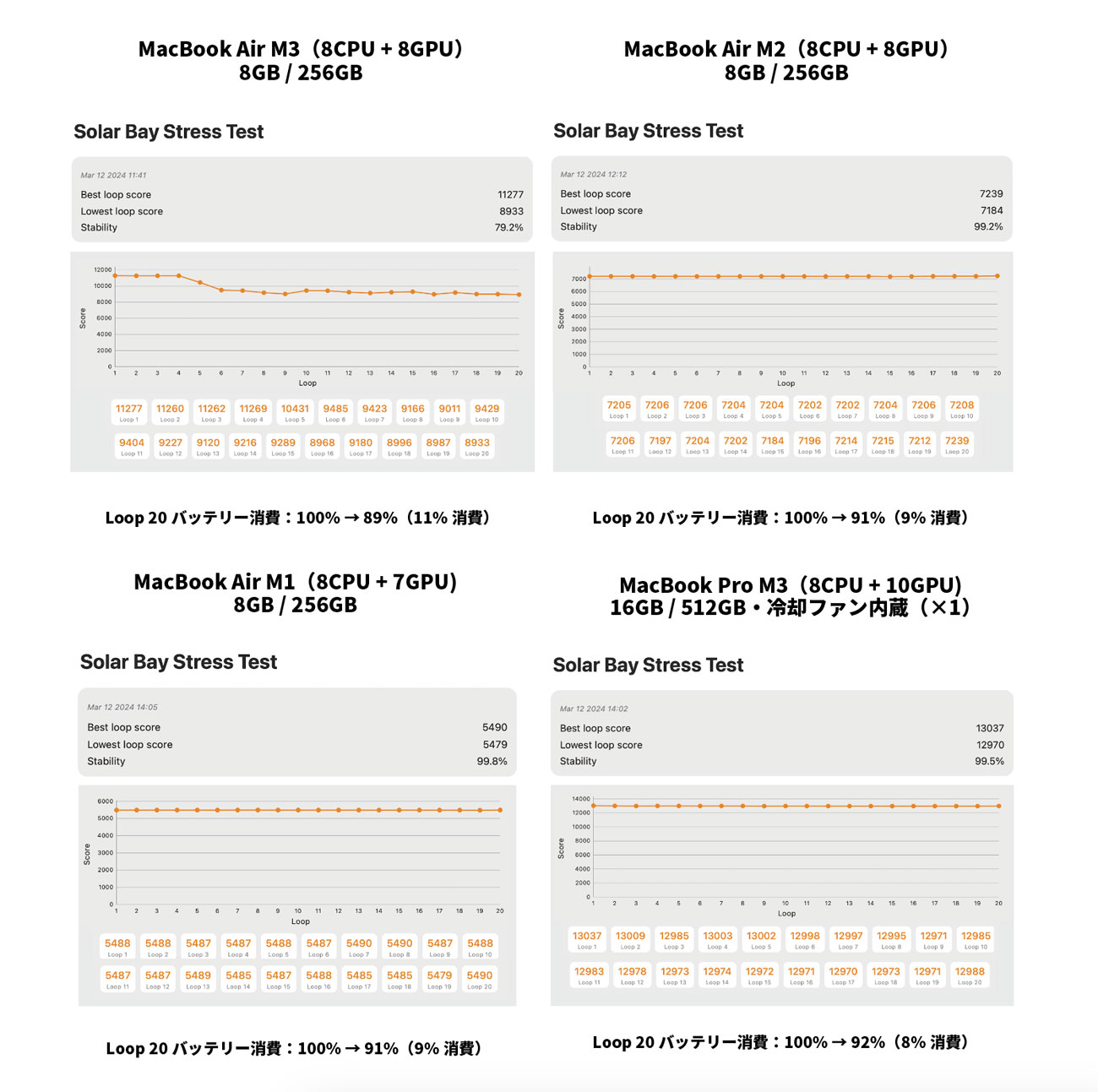
各モデルのスコアは(M1:5490)(M2:7239)(M3:11277)と大きく処理性能が向上。ただし、ファンレス機構のMacBook Air(M3)は発熱によりサーマルスロットルが発動し(8933)までスコアが低下しています。
ファンを内蔵してるMacBook Pro 14インチ(M3)は(13037 – 12970)と性能を維持可能です。
M3チップはファンレスのMacBook Airだと性能をフルに発揮するのは難しいようです。とはいえ、性能が落ちたとしてもM3はM2よりも処理性能が高く問題は少ないでしょう。
GPUの性能が大幅に向上してるのでメモリを16GB以上にカスタマイズして3Dレンダリングなどの作業する場合もM3モデルを選ぶメリットは大きくなりそうです。
また、Illustratorなどの処理速度も向上しています。
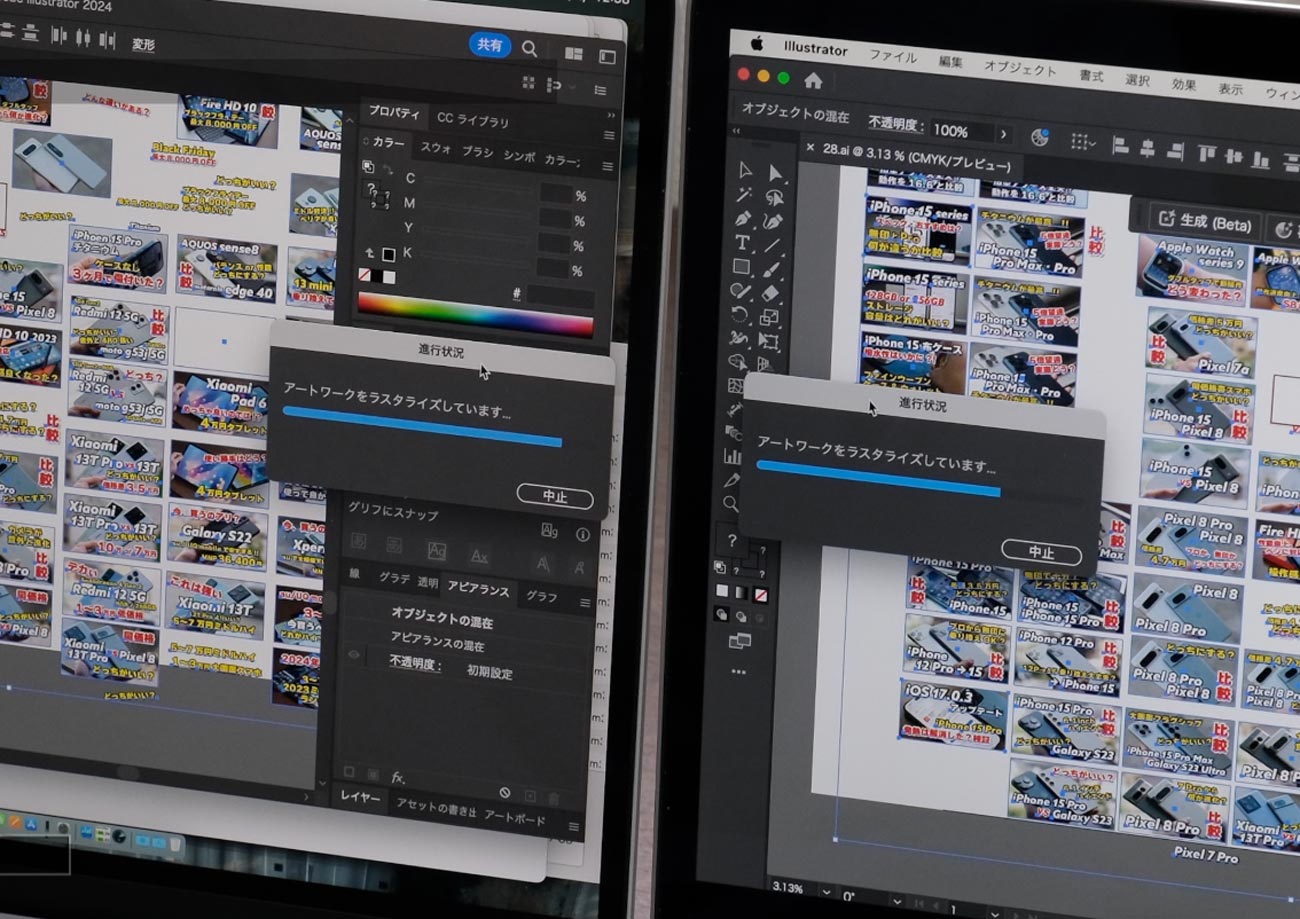
例えば、各素材を1枚の画像に変換するラスタライズ速度がM3モデルは高速化していて速く処理を終えることができます。これはM1モデルとの比較ですがM3モデルの方が素早く処理を完了しています。
性能:ストレージ性能が向上した(戻った)
MacBook Air(M3)のストレージは256GB、512GB、1TB、2TBから選べます。
先代のM2モデルは256GBは1チップ構成(256GB × 1)でデータ転送速度が低下してましたが、M3モデルは(128GB × 2)の2チップ構成に戻りました。
2チップ構成に戻ったことでデータ転送速度が向上します。
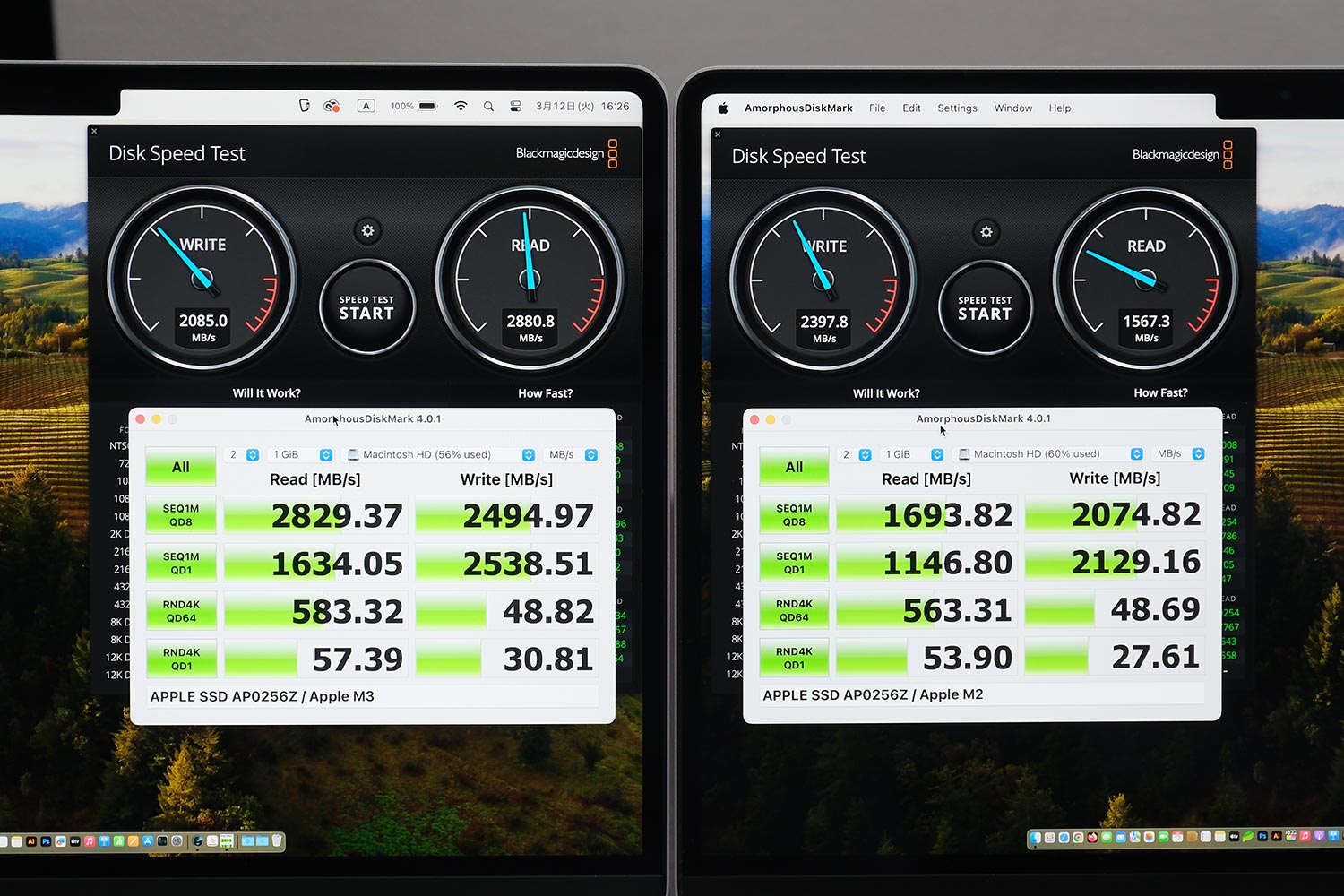
内蔵ストレージのデータ転送速度が向上することで、メモリスワップが発生した時に一時的にストレージにデータを置いてもボトルネックにならずに快適に動作します。
また、外付けストレージから大容量データを移動する時もコピー時間が速くなります。例えば、54GBのデータを移動させると…
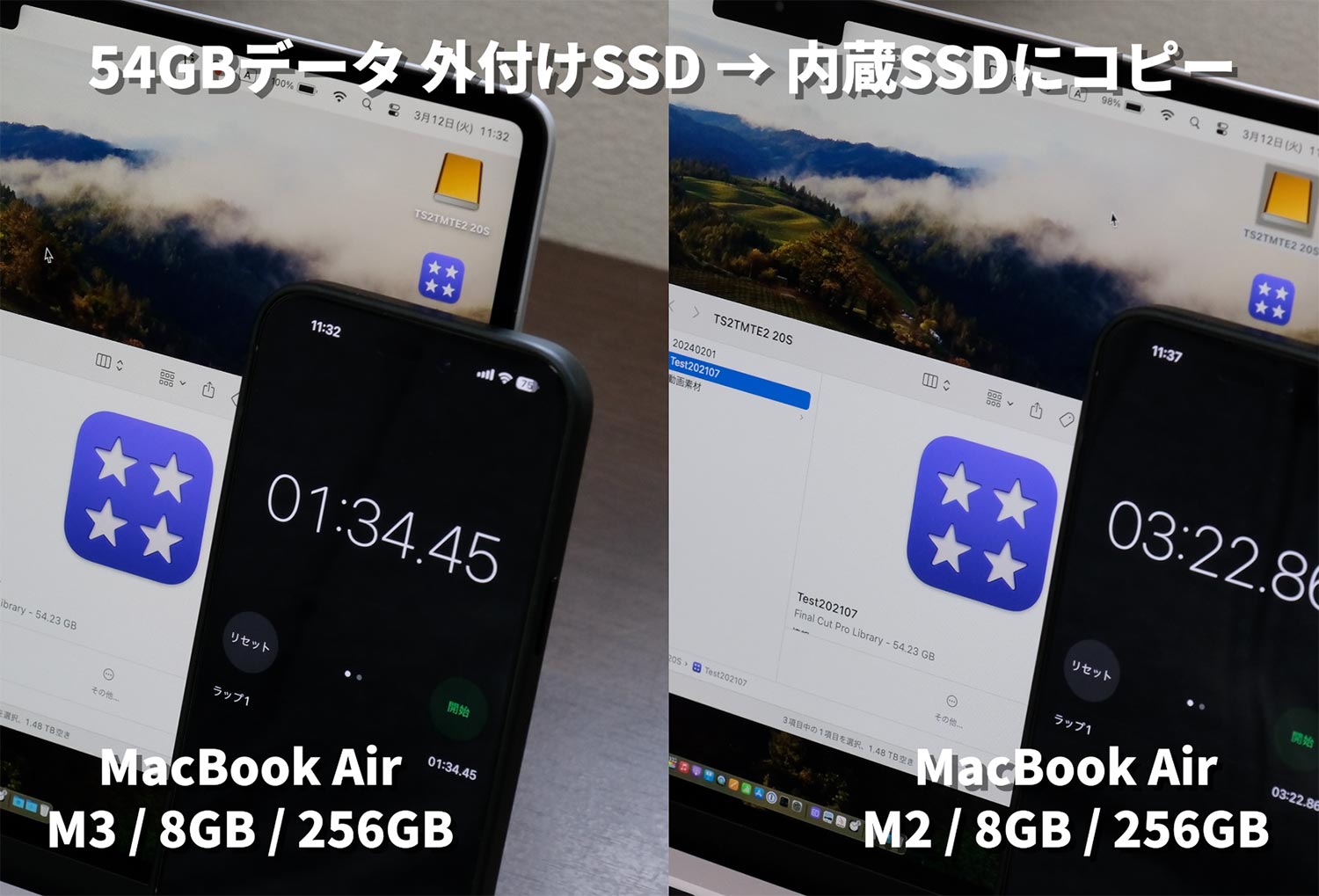
M2モデルは3分22秒かかりましたがM3モデルは1分34秒でデータの移動ができます。これは大きな差ですよね。もちろん、512GB以上のストレージも2チップ構成でストレージの性能は高いです。
性能:一気に負荷かかるとフリーズする
M3 + 8GBの組み合わせだと一気に負荷がかかるとフリーズすることがあります。例えば、Safariのウィンドウを30枚同時に起動すると処理が追いつかずにフリーズします。
YouTubeの動画レビューをご覧ください。
(再生ボタンを押すと動画を再生できます。)
M1 + 8GB、M2 + 8GBは50枚同時にSafariを起動してもフリースすることはないですがM3 + 8GBはこのようなシチュエーションは苦手のようです。
新しい仕組みのDynamic Cachingが影響してるのでしょう。動的にデータを組み合わせてメモリ配置するため一気に負荷が高まると処理しきれずにフリーズする感じ。
しばらく待つと安定してM2、M1モデルよりも快適になるのでM3チップは8GBのメモリだと少しキツイ場面があるように感じます。可能であればM3モデルを購入する際は16GBのメモリにカスタマイズした方が間違いかもですね。
端末発熱:負荷がかかると発熱しやすい
M3チップは3nmプロセスで製造された新世代のSoC(システムオンチップ)ですが負荷がかかると発熱しやすいチップです。さらに、MacBook Airはファンレス機構なため先代よりも発熱しやすいです。
3D markのSolar Bay 20回ループ時に端末の発熱を計測したところM1モデル(Max 41.2℃)、M2モデル(Max 44.9℃)、M3モデル(Max 45.1℃)でした。
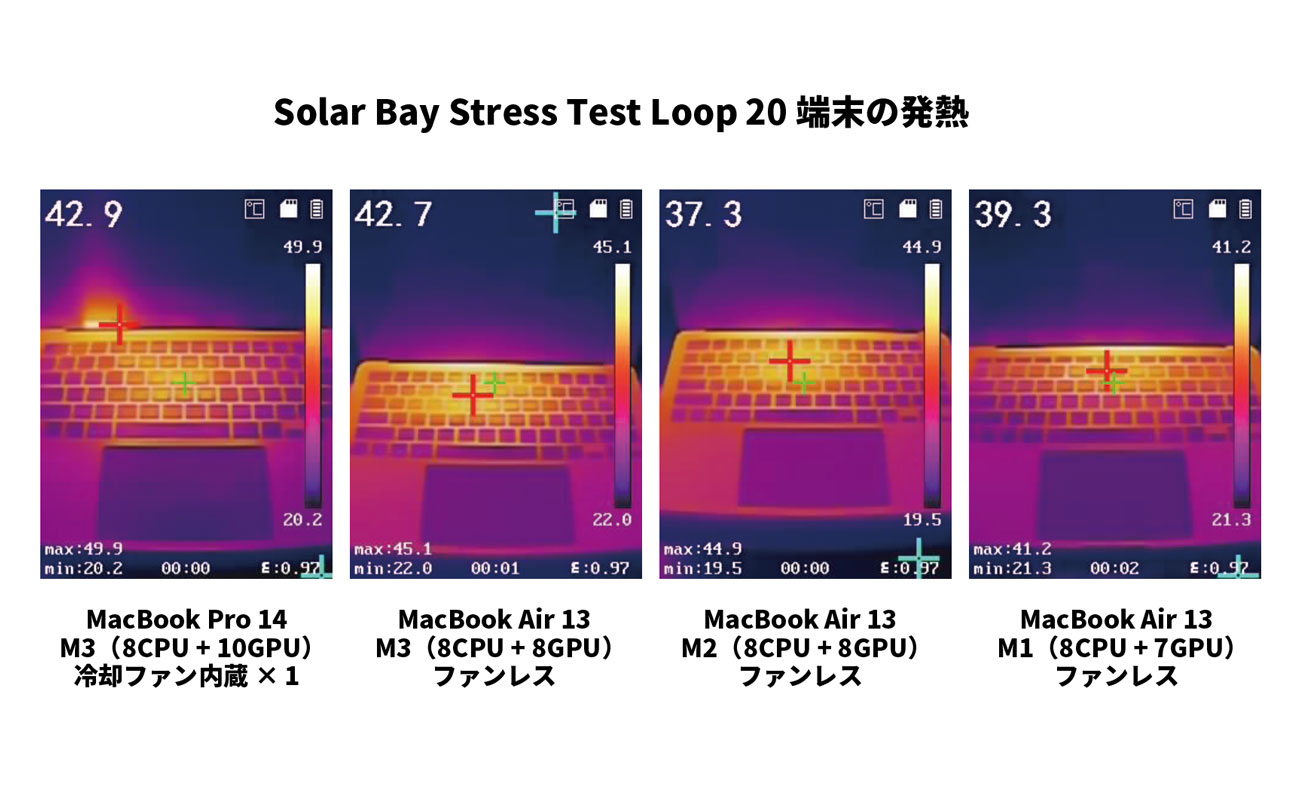
Final Cut Proで動画書き出し中(4K60fps 15分の動画)の発熱はこんな感じです。


M2モデルは(Max 35.3℃)、M3モデルが(Max 36.5℃)と発熱しやすい傾向となっています。M3チップはクロック周波数がM2よりも高くて発熱はしやすいのかもしれません。

ちなみに、動画書き出し時間はわずかにM3チップが速い程度となっています。
- MacBook Air(M3):18分25秒
- MacBook Air(M2):18分35秒
- MacBook Air(M1):18分36秒
動画書き出しってコア数が同じだとあまり違いがないんですよね。もし、動画書き出し速度を高速化したいならコア数の多いM3 Pro、M3 Maxが選べるMacBook Pro 14インチがおすすめです。
電池持ち:動画視聴は電池持ち向上
M3チップは3nmプロセスの新世代のSoCで電力効率が向上しています。とくにYouTubeなど動画再生においては新たにAV1デコードエンジンを内蔵したことで省電力になっています。

- MacBook Air(M3):100% → 15%(85%消費)
- MacBook Air(M2):100% → 8%(92%消費)
- MacBook Air(M1):100% → 1%(99%消費)
M1モデルはバッテリーが少し劣化してるのはありますが、M3モデルはより長く動画視聴が可能でした。
ただし、動画編集や動画書き出しにおいてはM2よりもM3の方が性能が高いだけあって電池減りが速いこともあるのでトータルで電池持ちが長くはならないかもしれません。
MacBook Air(M3)レビュー:まとめ
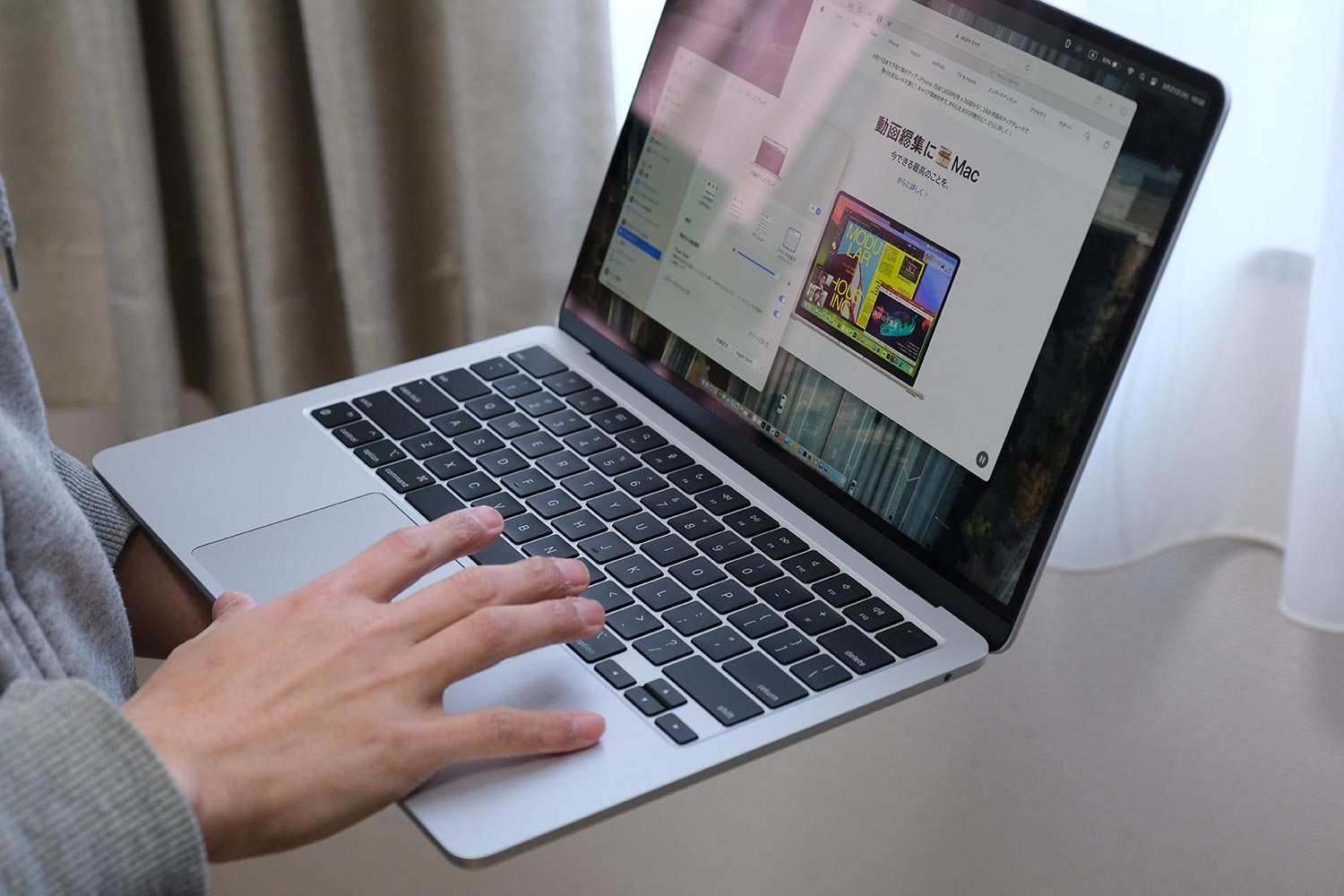
MacBook Air(M3)がおすすめな人
- メモリを16GB / 24GBに増設して使う
- Adobeツールをより快適に使いたい
- 3Dレンダリングを快適にしたい
- 外部モニター2台接続したい(画面を閉じて)
MacBook Air(M3)はGPUのメモリの使い方が変わったことで8GBメモリだと少し厳しい場面が出てくるので16GBまたは24GBんいカスタマイズして使うならおすすめです。
メモリを増やしておくことでM3チップの性能をフルで発揮できてより快適に作業が可能です。ゲームだけでなく3Dレンダリングの作業もM2よりもストレスなく作業できるはずです。
また、外部モニターを2台接続して使いたい場合もM3モデルを選ぶのがいいです。ポート不足が懸念されますが外部モニター側にポートがあればなんとか運用できるのではないでしょうか。
MacBook Air(M2)でいい人
とにかく安くて高性能なMacBook Airが欲しいならM2モデルをApple公式サイトのMac整備済製品で125,800円で購入できます。
- 購入費用をとにかく抑えたい
- 多くの人はM2の性能があれば十分
- 16GBなら4K動画編集も快適にできる
多くの人はM2の性能があれば満足できると思います。むしろM1でもいいくらい。なので、型落ちとはいえM2モデルを整備済製品や中古で買うのはとてもおすすめです。
可能ならメモリは16GBあったほうが長く使えますが、ちょっとした作業にしか使わないなら8GBでも十分快適に使うことができるでしょう。
→ MacBook Air(M2)を詳しく見る
MacBook Pro 14インチ(M3)がいい人は
ワンランク上の性能と快適性が欲しいならM3チップを搭載したMacBook Pro 14インチがおすすめです。M3 Proもいいけど個人的にはM3モデルを推します。
- メインマシンとして使いたい
- 高負荷なゲームを快適にプレイしたい
- 3Dレンダリングなど複雑な作業をする
- 120Hzリフレッシュレートで滑らか操作
- 電池持ちを重視したい
- HDMIポート、SDカードを使いたい
基本性能はMacBook Air(M3)と同じですがファンを内蔵してることで3Dグラフィックのゲームを長時間プレイしても安定してますし、120Hzリフレッシュレートで滑らかな操作感で長時間作業できるのが大きいです。(電池持ちが良い)
さらに、HDMIポートを搭載してるので今後のアップデートで対応する予定の画面を閉じた状態の外部モニター2台出力機能を活かせます。SDカード(UHS-II)も使えるのでメインマシーンとして使えますよ。
→ MacBook Pro 14インチ(M3)を詳しく






0f4n8u